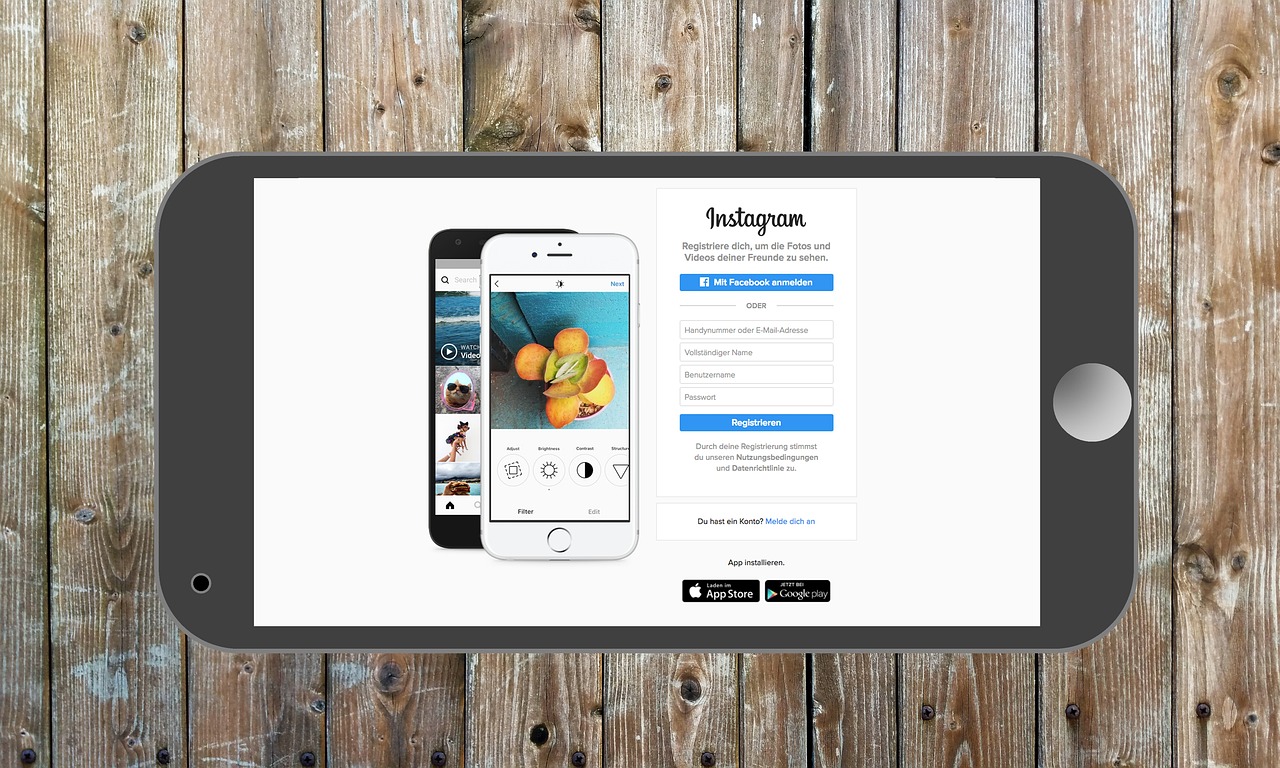윈도우 10을 사용하다 보면 가끔 네트워크 오류 0x80070035에 부딪힐 때가 있습니다. 이 오류는 주로 네트워크 경로를 찾을 수 없다는 메시지와 함께 나타나며, 파일 공유나 프린터 연결 등에서 문제를 일으킬 수 있습니다. 이러한 상황은 사용자에게 불편함을 초래하지만, 다행히도 몇 가지 간단한 방법으로 해결할 수 있습니다. 이번 포스트에서는 이 오류를 해결하는 4가지 방법을 소개하겠습니다. 정확하게 알려드릴게요!
네트워크 연결 확인하기
네트워크 케이블 점검
네트워크 오류 0x80070035가 발생했을 때, 가장 먼저 확인해야 할 것은 네트워크 케이블입니다. 케이블이 제대로 연결되어 있는지, 손상된 부분은 없는지 점검해보세요. 유선 연결을 사용하는 경우, 케이블이 포트에 잘 꽂혀 있는지 확인하는 것이 중요합니다.
무선 네트워크 상태 점검
무선 네트워크를 사용하는 경우, 라우터와의 연결 상태를 확인해야 합니다. Wi-Fi 신호가 약하거나 끊기는 경우에도 이 오류가 발생할 수 있습니다. 다른 기기에서 Wi-Fi에 정상적으로 연결되는지 확인해보세요.
네트워크 어댑터 설정 확인
네트워크 어댑터의 설정이 올바른지 점검하는 것도 중요합니다. 제어판에서 ‘네트워크 및 공유 센터’로 들어가서 ‘어댑터 설정 변경’을 클릭한 후, 사용 중인 네트워크 어댑터의 상태를 확인하세요. 필요하다면 어댑터를 비활성화했다가 다시 활성화해보는 것도 좋은 방법입니다.
파일 공유 설정 점검하기
파일 공유 기능 활성화
파일 공유 기능이 비활성화되어 있다면 오류가 발생할 수 있습니다. 제어판에서 ‘네트워크 및 공유 센터’로 이동한 후, ‘고급 공유 설정 변경’을 클릭하여 파일 및 프린터 공유 옵션을 활성화하세요.
공유 폴더 권한 확인
공유하고자 하는 폴더의 권한 설정도 중요합니다. 해당 폴더를 마우스 오른쪽 버튼으로 클릭하고 ‘속성’으로 들어간 후, ‘공유’ 탭에서 권한이 올바르게 설정되어 있는지 확인하세요.
방화벽 설정 검토
방화벽이 파일 공유를 차단하고 있을 수도 있습니다. 방화벽 설정에서 파일 및 프린터 공유가 허용되어 있는지 체크하고, 필요하다면 예외 규칙을 추가해보세요.
IP 주소 재설정하기
명령 프롬프트 실행하기
IP 주소 문제로 인해 오류가 발생할 수 있습니다. 명령 프롬프트를 관리자 권한으로 실행한 후, 다음 명령어를 입력하여 IP 주소를 재설정해보세요: “ipconfig /release”와 “ipconfig /renew”.
DNS 캐시 플러시하기
DNS 캐시 문제도 이 오류의 원인이 될 수 있습니다. 명령 프롬프트에서 “ipconfig /flushdns” 명령어를 입력하여 DNS 캐시를 초기화하면 문제가 해결될 수 있습니다.
네트워크 초기화 수행하기
마지막으로 네트워크 초기화를 통해 모든 네트워크 관련 설정을 기본값으로 되돌릴 수 있습니다. ‘설정’ > ‘네트워크 및 인터넷’ > ‘상태’에서 ‘네트워크 초기화’ 옵션을 찾아 실행해보세요.
| 방법 종류 | 세부 내용 | 효과성 |
|---|---|---|
| 네트워크 연결 확인하기 | 케이블과 무선 신호 상태 점검 및 어댑터 설정 확인. | 기본적인 연결 문제 해결 가능. |
| 파일 공유 설정 점검하기 | 파일 공유 기능 활성화와 폴더 권한 및 방화벽 검토. | 공유 기능 정상 작동 보장. |
| IP 주소 재설정하기 | 명령 프롬프트로 IP 주소와 DNS 캐시 초기화. | 연결 문제 개선 및 안정성 증가. |
| 네트워크 드라이버 업데이트하기 | 드라이버 관리자를 통해 최신 드라이버 설치. | 최신 드라이버로 성능 향상 가능. |
드라이버 업데이트하기
장치 관리자 열기
장치 관리자를 열어 현재 설치된 네트워크 드라이버의 상태를 확인하세요. 시작 메뉴에서 검색창에 ‘장치 관리자’를 입력하면 쉽게 접근할 수 있습니다.드라이버 업데이트 진행
드라이버 목록에서 ‘네트워킹’ 항목을 찾아 해당 드라이버를 마우스 오른쪽 버튼으로 클릭하고 ‘드라이버 업데이트’를 선택합니다. 자동 검색 옵션을 통해 최신 드라이버로 업데이트할 수 있습니다.제조사 웹사이트 방문
필요하다면 해당 장치 제조사의 웹사이트에 방문하여 최신 드라이버를 직접 다운로드 받을 수도 있습니다. 이렇게 하면 보다 안정적인 성능을 기대할 수 있습니다.결론
위의 방법들을 통해 윈도우10 네크워크 오류 0x80070035 문제를 효과적으로 해결할 수 있을 것입니다. 각 단계별로 차근차근 진행하시면서 문제가 해결되는지를 체크해보세요!이제 정리해봅시다
네트워크 오류 0x80070035는 여러 원인으로 발생할 수 있으며, 이를 해결하기 위해서는 여러 가지 점검과 설정이 필요합니다. 네트워크 연결 상태와 파일 공유 설정, IP 주소 및 드라이버 업데이트를 통해 문제를 해결할 수 있습니다. 각 단계를 차근차근 진행하며 문제의 원인을 파악하고 수정하는 것이 중요합니다.
부가적인 정보
1. 네트워크 케이블은 항상 최우선적으로 점검해야 합니다.
2. 무선 네트워크의 신호 강도는 오류 발생에 큰 영향을 미칩니다.
3. 방화벽 설정은 파일 공유에 중요한 요소입니다.
4. DNS 캐시 초기화는 네트워크 안정성 향상에 도움이 됩니다.
5. 최신 드라이버 설치는 장치 성능 개선에 필수적입니다.
핵심 사항 정리
윈도우10 네트워크 오류 0x80070035는 주로 연결 문제에서 비롯되며, 케이블 점검, 무선 신호 확인, 파일 공유 설정 검토가 필요합니다. IP 주소 재설정 및 드라이버 업데이트도 중요한 해결책입니다. 각 단계별로 정확히 점검하며 진행하는 것이 효과적입니다.
자주 묻는 질문 (FAQ) 📖
Q: 오류 0x80070035란 무엇인가요?
A: 오류 0x80070035는 네트워크 경로를 찾을 수 없다는 의미로, 주로 파일 공유 또는 네트워크 리소스에 접근할 때 발생합니다. 이 오류는 네트워크 설정, 방화벽, 공유 폴더 설정 등의 문제로 인해 나타날 수 있습니다.
Q: 이 오류를 해결하기 위한 첫 번째 방법은 무엇인가요?
A: 첫 번째 방법은 네트워크 설정을 확인하는 것입니다. 컴퓨터가 같은 네트워크에 연결되어 있는지, IP 주소 및 서브넷 마스크가 올바르게 설정되었는지 확인해야 합니다.
Q: 방화벽이 오류에 영향을 미칠 수 있나요?
A: 네, 방화벽이 네트워크 통신을 차단할 수 있습니다. 방화벽 설정에서 파일 및 프린터 공유가 허용되어 있는지 확인하고, 필요하다면 일시적으로 방화벽을 비활성화하여 문제가 해결되는지 테스트해 볼 수 있습니다.
Q: 파일 공유를 위한 폴더 설정은 어떻게 해야 하나요?
A: 파일 공유를 위해서는 해당 폴더의 속성에서 ‘공유’ 탭으로 이동하여 ‘고급 공유’를 선택한 후 ‘이 폴더 공유’ 옵션을 활성화해야 합니다. 또한 필요한 사용자에게 적절한 권한을 부여해야 합니다.
Q: 이 모든 방법으로도 문제가 해결되지 않으면 어떻게 해야 하나요?
A: 만약 위의 방법으로도 문제가 해결되지 않는다면, 네트워크 드라이버를 업데이트하거나 재설치해 보십시오. 또한, Windows의 문제 해결 기능을 사용하여 네트워크 문제를 자동으로 진단하고 수정할 수 있습니다.